Способ 1: Mr-Mem
Функциональность онлайн-сервиса Mr-Mem полностью сосредоточена на том, чтобы пользователь мог с помощью простых инструментов создать мем. Поддерживается работа с шаблонами, а также загрузка личного изображения.
- Кликните по ссылке выше, чтобы попасть на главную страницу сайта. Здесь вы можете перетащить свою картинку или выбрать один из шаблонов. Предлагаем рассмотреть более детально второй вариант.
- Сразу же после выбора заготовки вы увидите стандартное расположение двух надписей. Щелкните по одной из них, чтобы начать редактирование.
- Сотрите текущую надпись, напишите новую, выберите для нее расположение, шрифт и его цвет. То же самое сделайте и со второй, если это требуется.
- В разделе «Фильтры» можно наложить различные эффекты на мем, например, сделать его винтажным, инвертировать цвета или вовсе отключить их.
- Еще один интересный инструмент, присутствующий в Mr-Mem, позволяет наложить стикеры на фотографию. Их выбор осуществляется путем нажатия по соответствующей кнопке.
- В списке отыщите подходящий смайлик, который будет отражать содержимое мема, а затем установите для него расположение.
- По завершении кликните «Сохранить», чтобы скачать результат на компьютер.
- Теперь можете переходить к публикации или любым другим видам взаимодействия с полученным мемом.
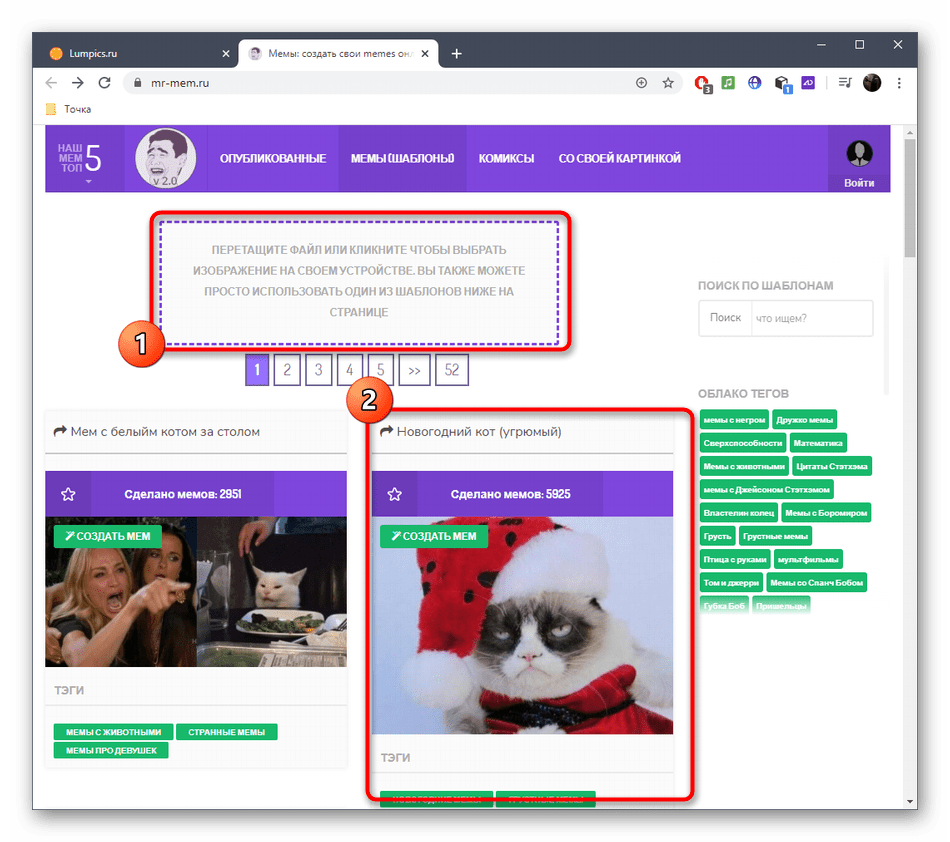
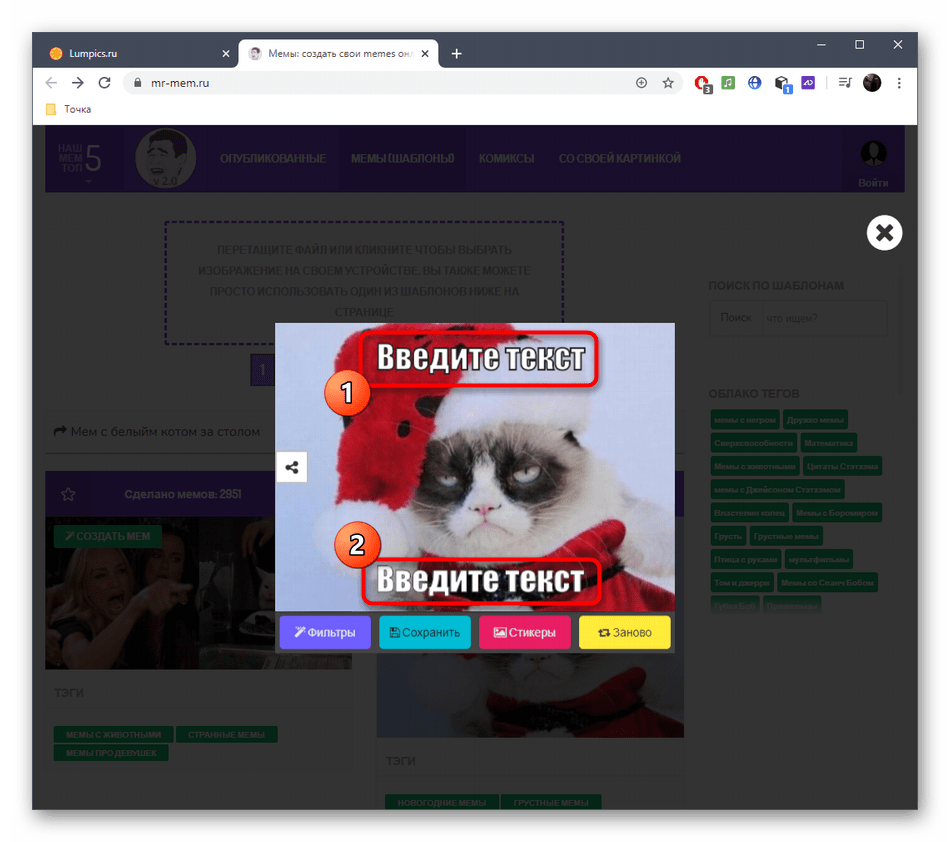
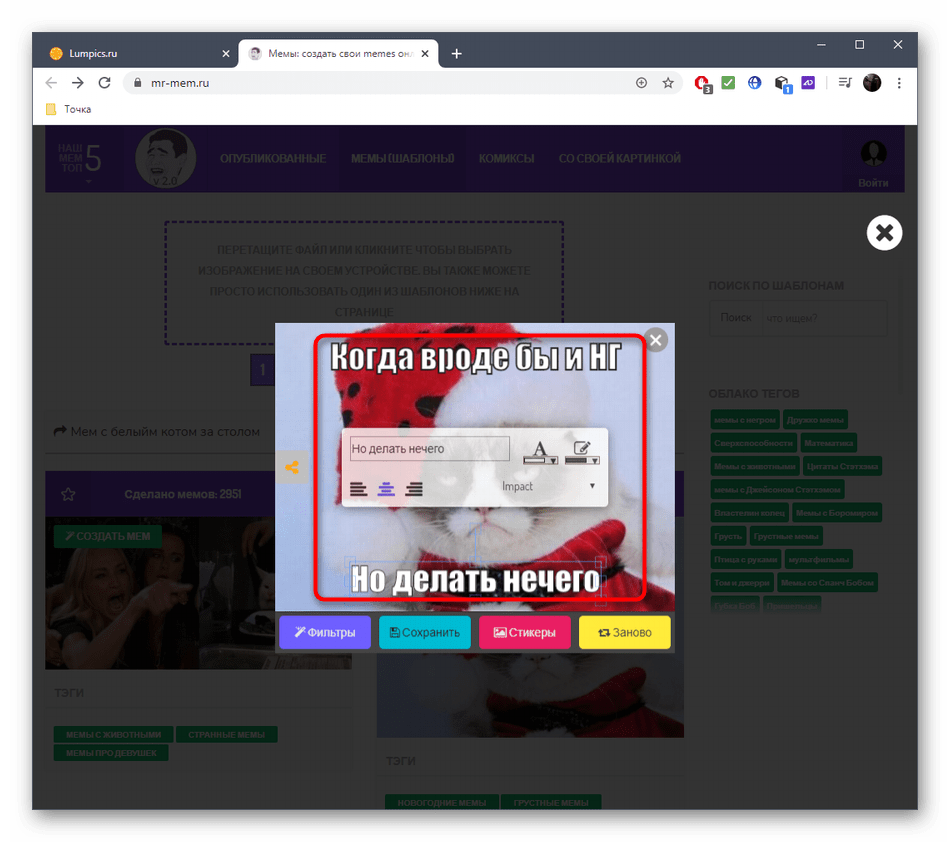
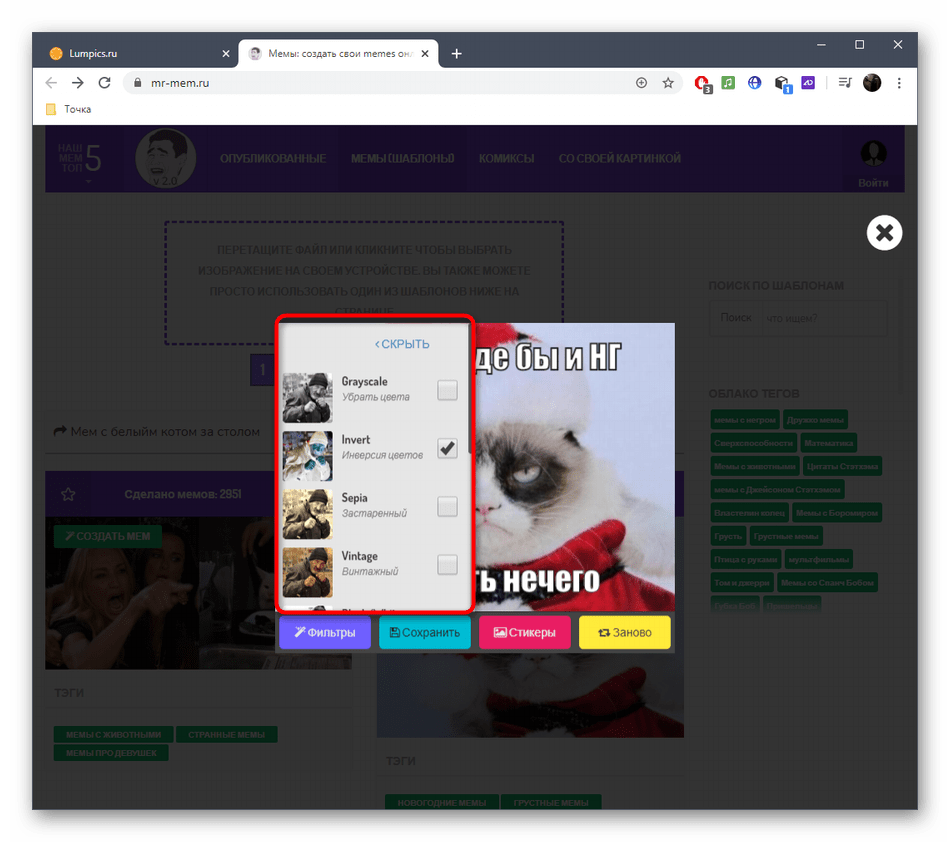
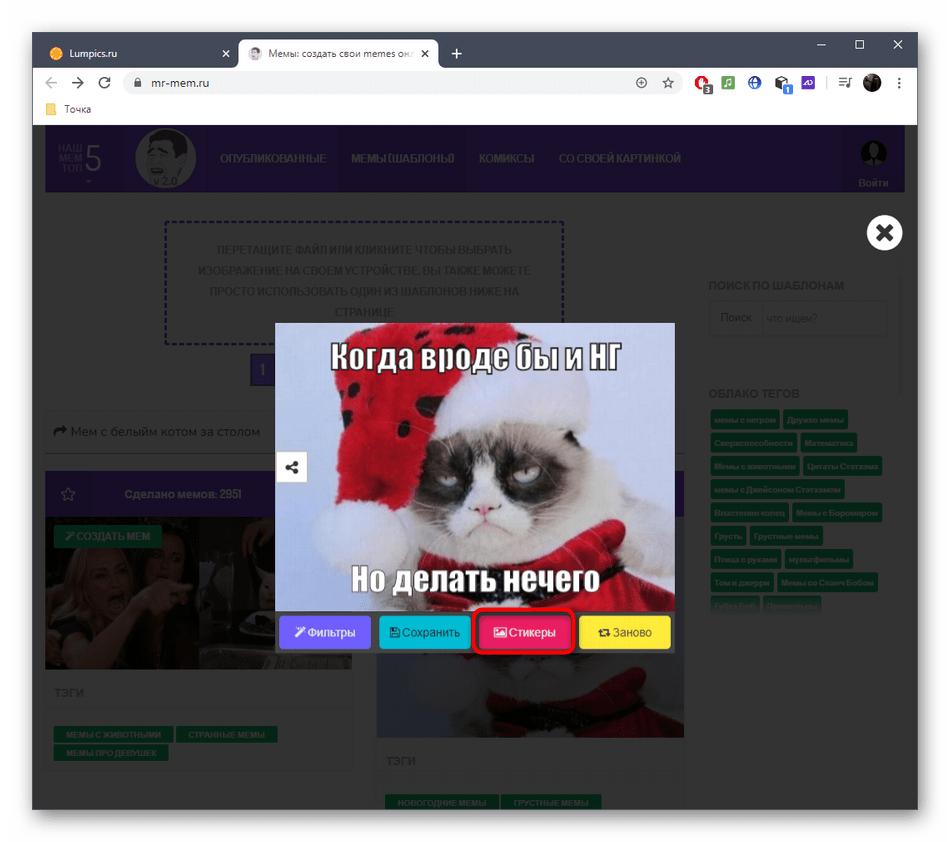
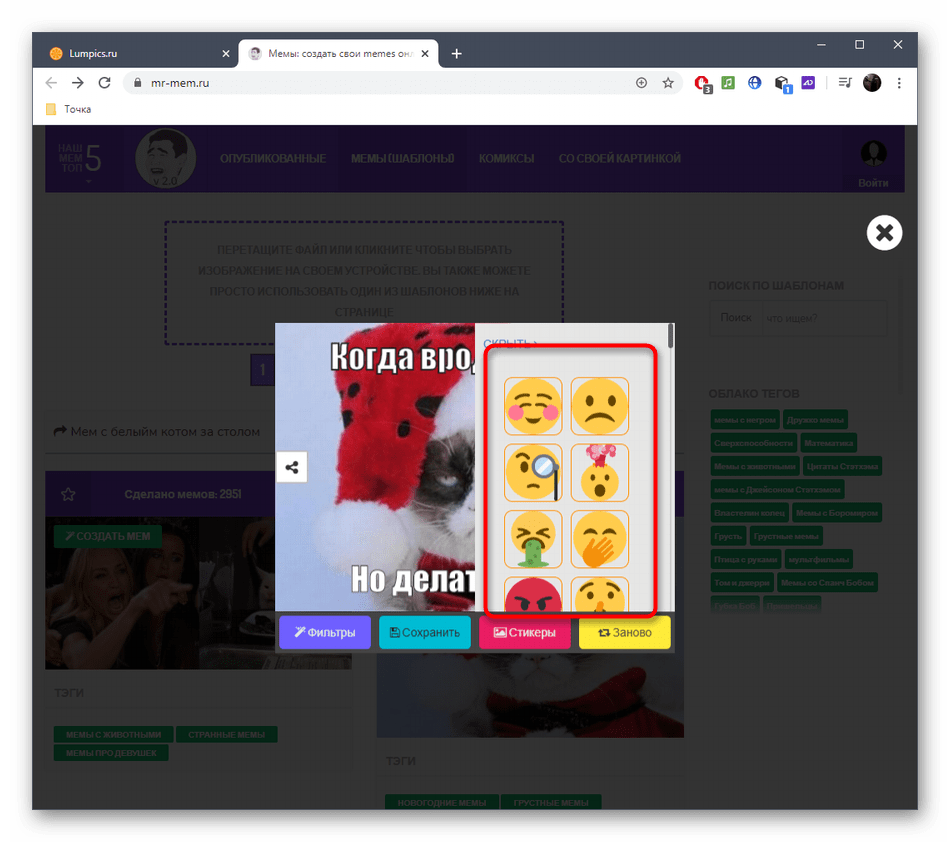
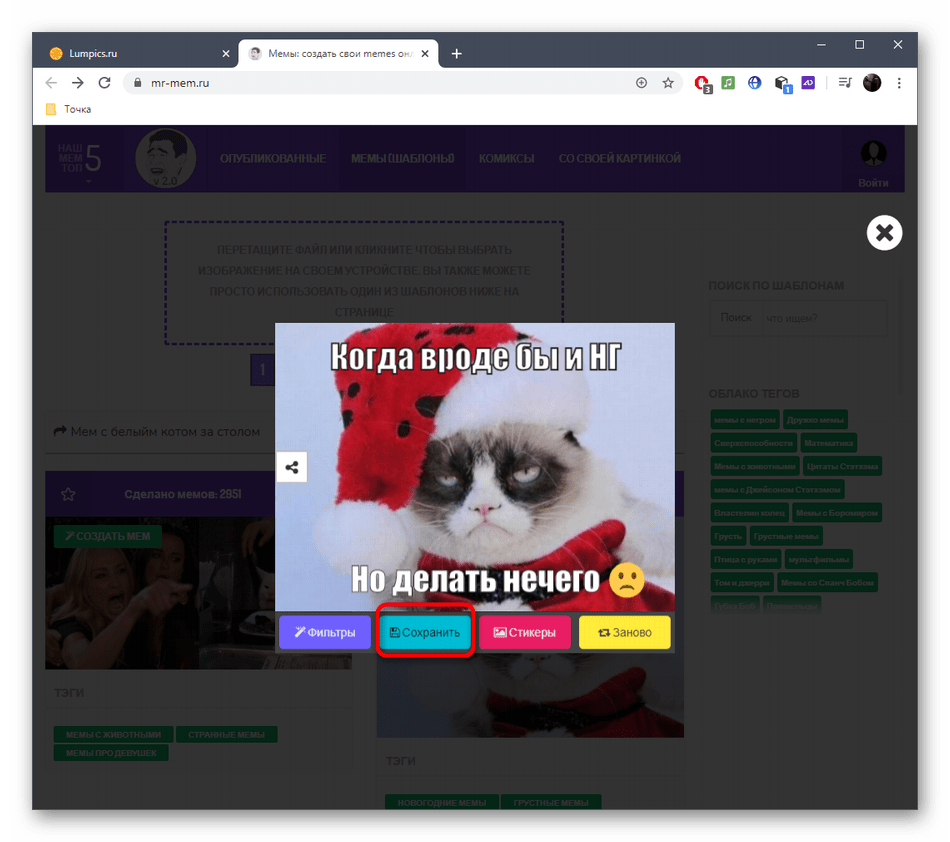
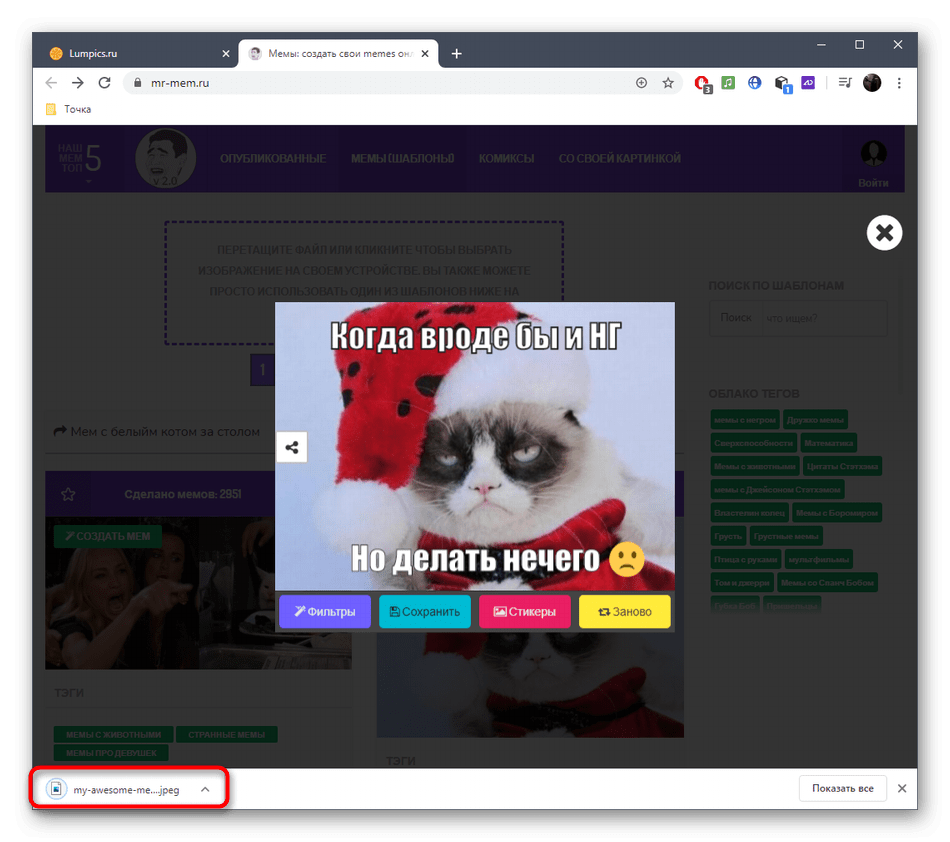
Способ 2: Canva
Canva — полноценный графический редактор, работающий в режиме онлайн. С помощью встроенных в него инструментов можно без каких-либо проблем создать мем, добавив свою картинку, необходимое количество надписей и желаемые эффекты.
- Для этого откройте главную страницу сайта Canva и нажмите «Создать мем».
- Через левую панель перейдите в категорию «Загрузки».
- Щелкните по надписи «Загрузить изображение или видео».
- В открывшемся окне «Проводника» отыщите исходник, из которого далее и будет делаться мем, предварительно скачав его из интернета.
- Далее переместите картинку на рабочее пространство.
- В большинстве случаев требуется добавление текста, который и будет формировать сам мем. Для этого выберите отведенный для этого инструмент слева.
- Отыщите там подходящий стиль оформления и активируйте его.
- Используйте опции редактирования, поменяв сам шрифт, его размер, цвет и прозрачность, а затем создайте тематическую надпись и разместите ее в нужном месте.
- Задействуйте другие варианты оформления, например, наложив дополнительные элементы, изменив фон или поработав с эффектами.
- После этого щелкните «Скачать», чтобы загрузить полученный результат на компьютер.
- Выберите оптимальный формат, качество и размер в пикселях, а затем щелкните «Скачать».
- Ожидайте окончания подготовки дизайна, что займет буквально несколько секунд.
- Готовый снимок можно сразу же опубликовать в социальных сетях или использовать в других личных целях.
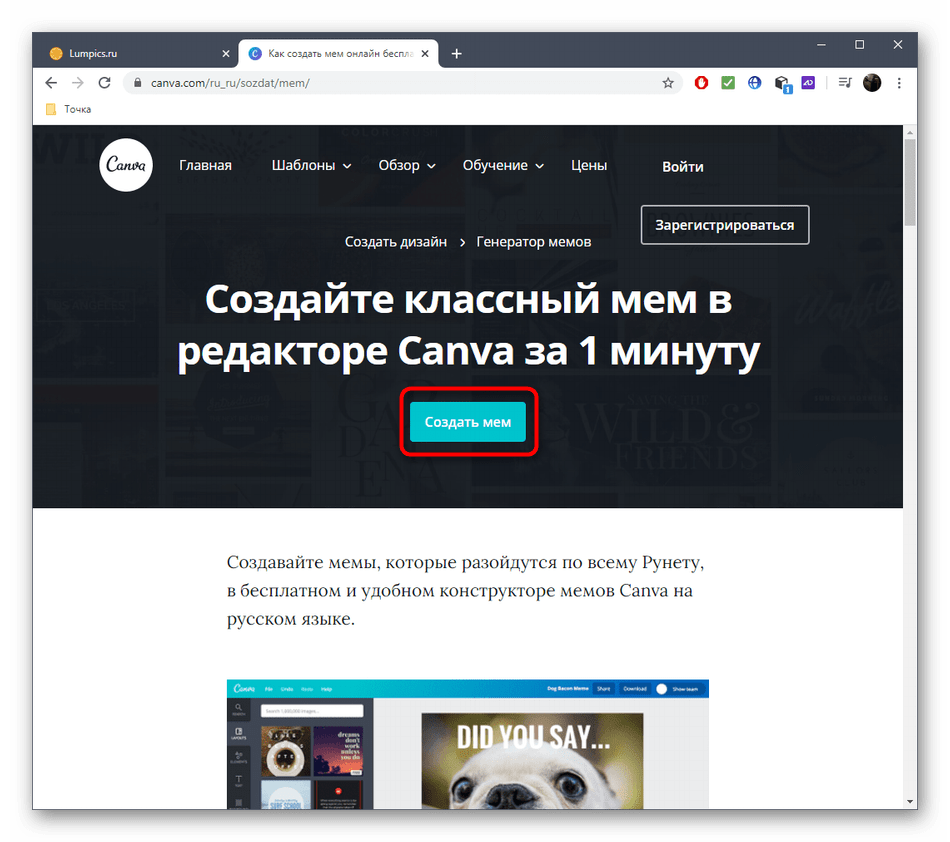
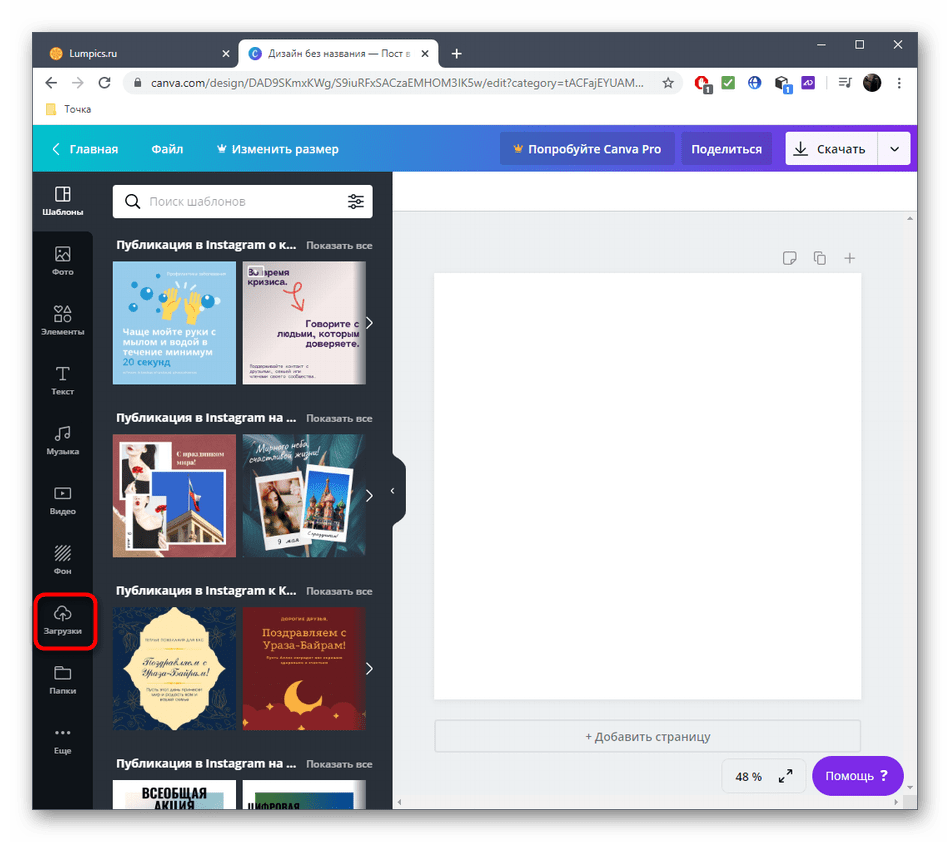
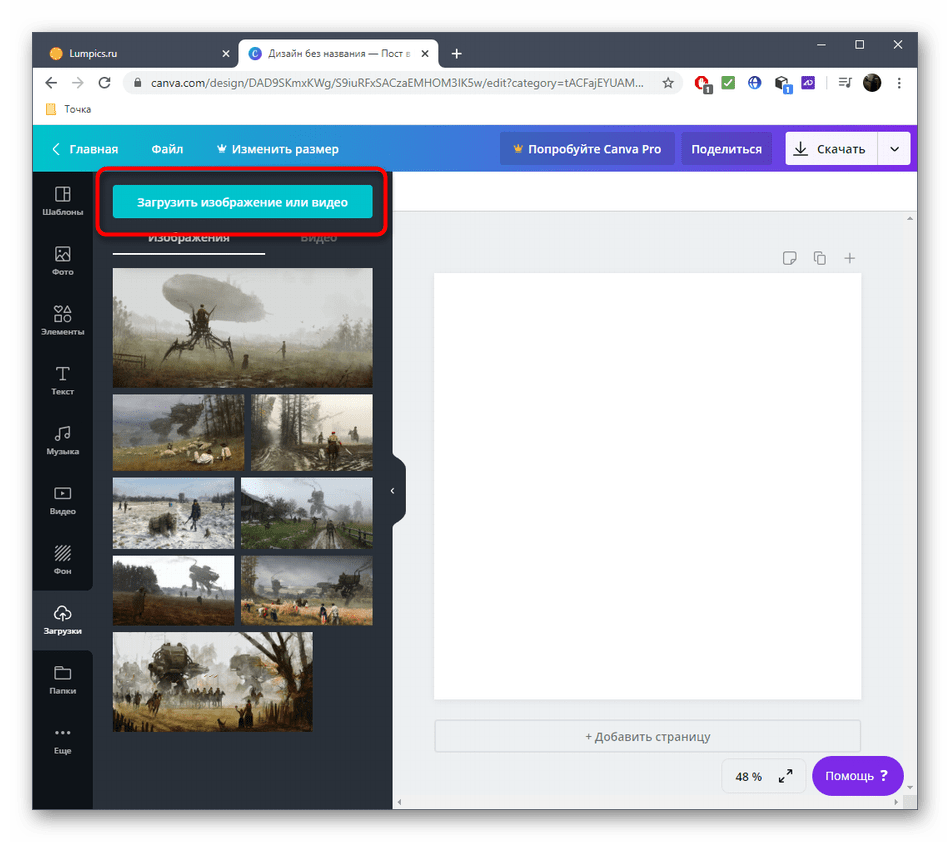
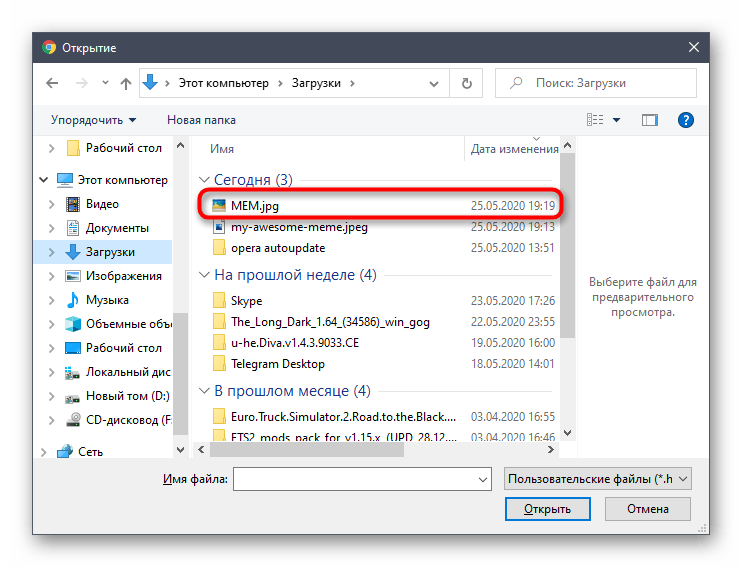
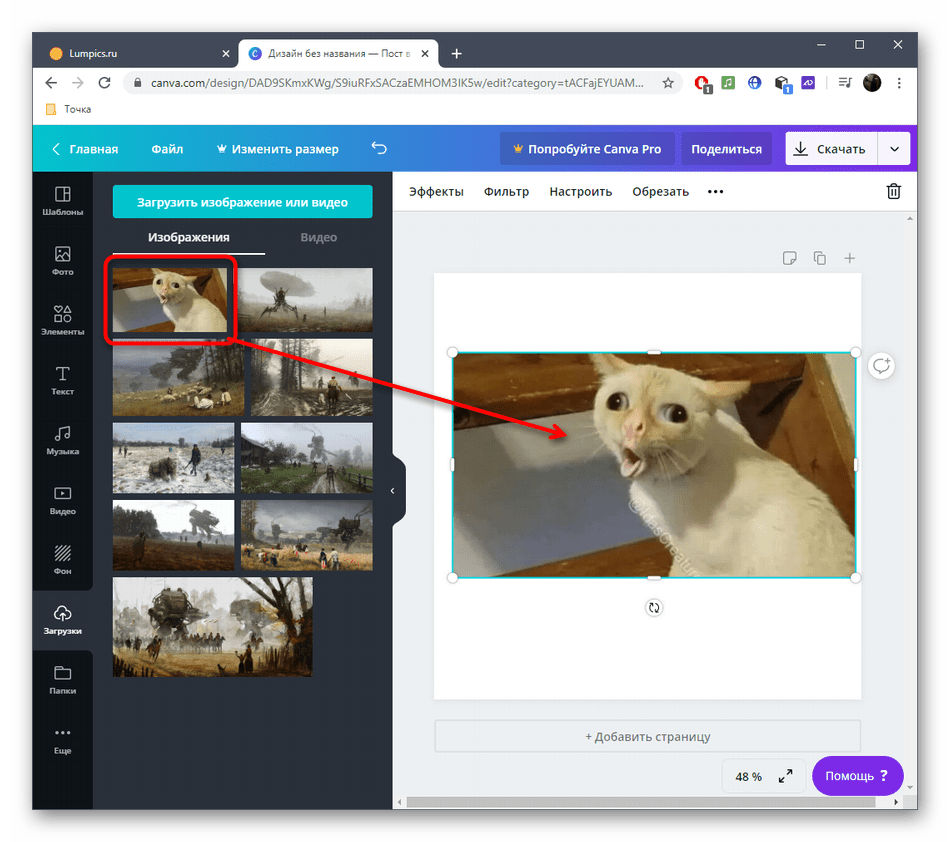
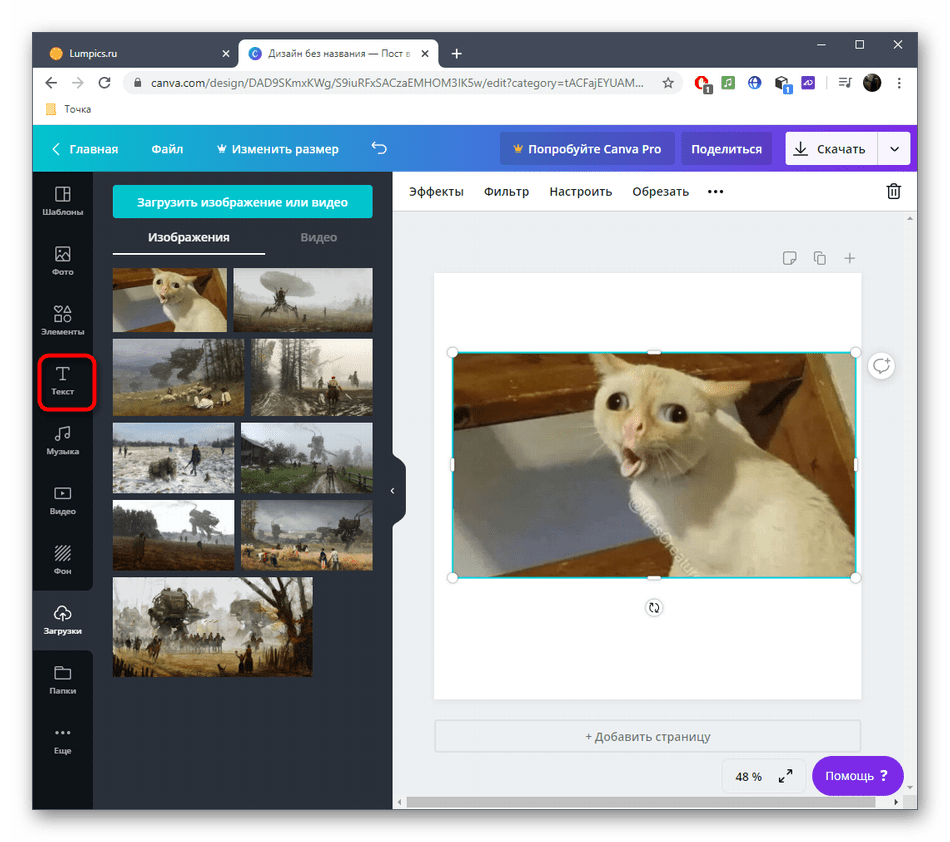
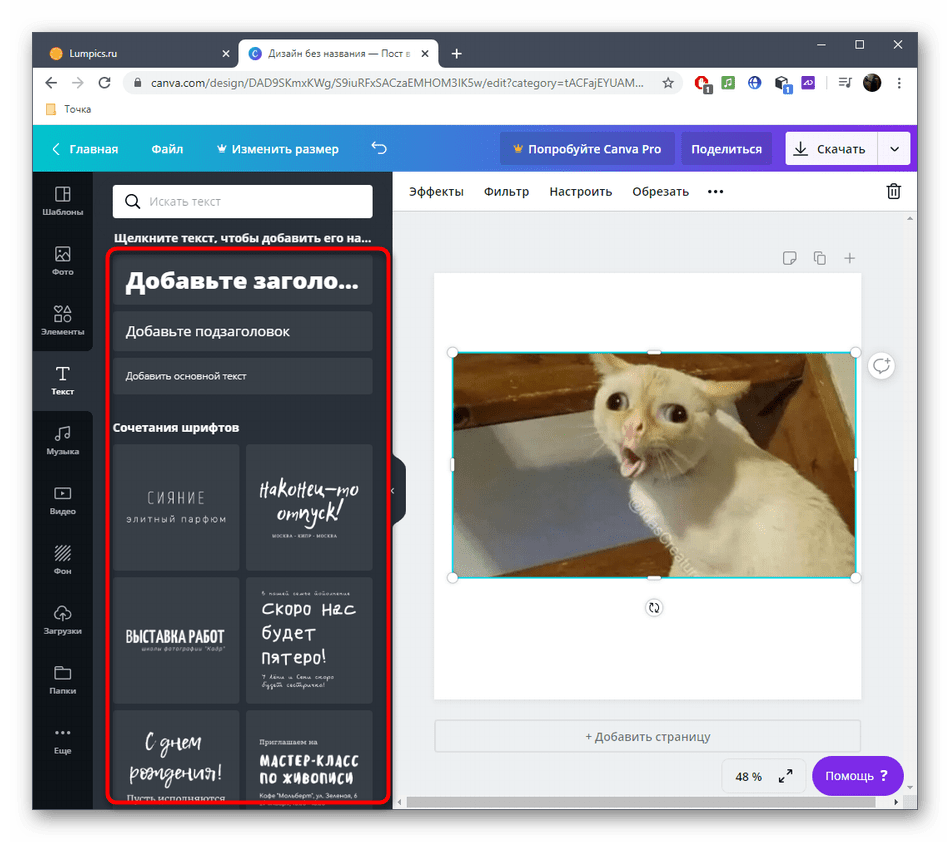
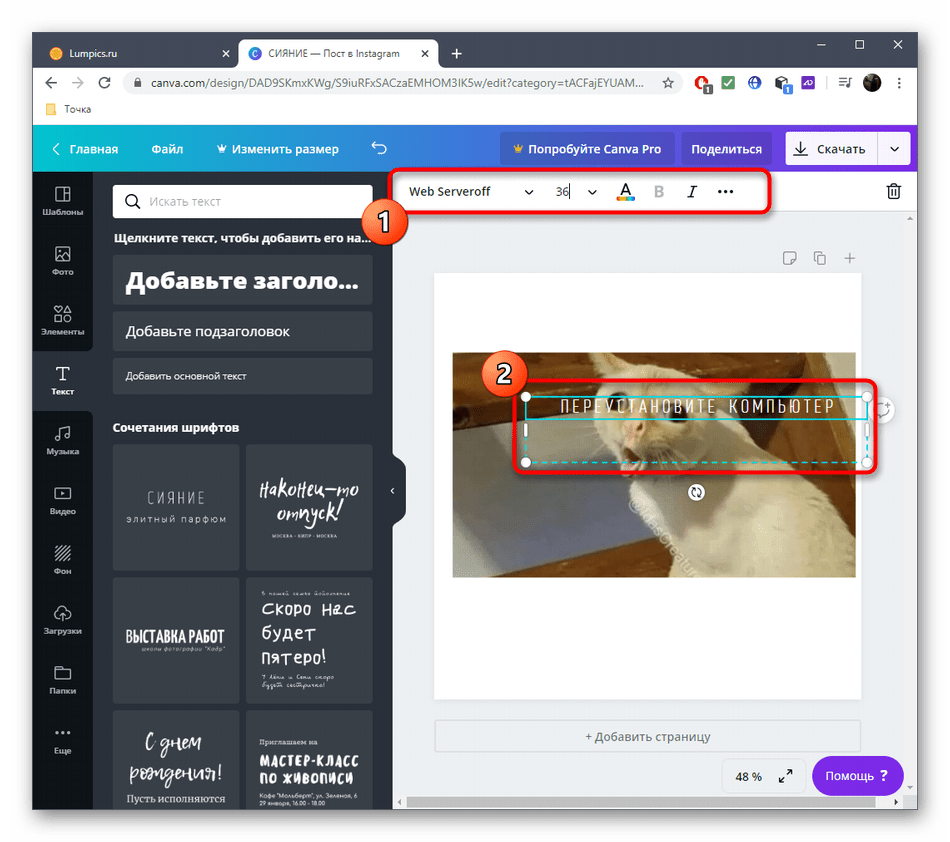
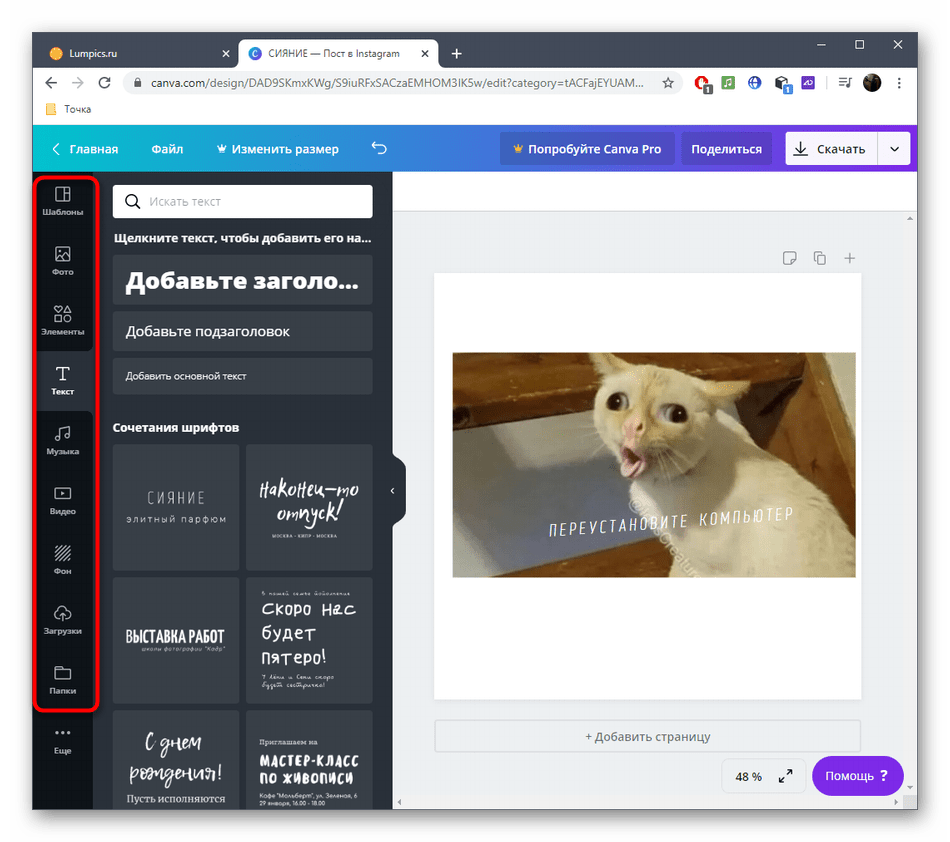
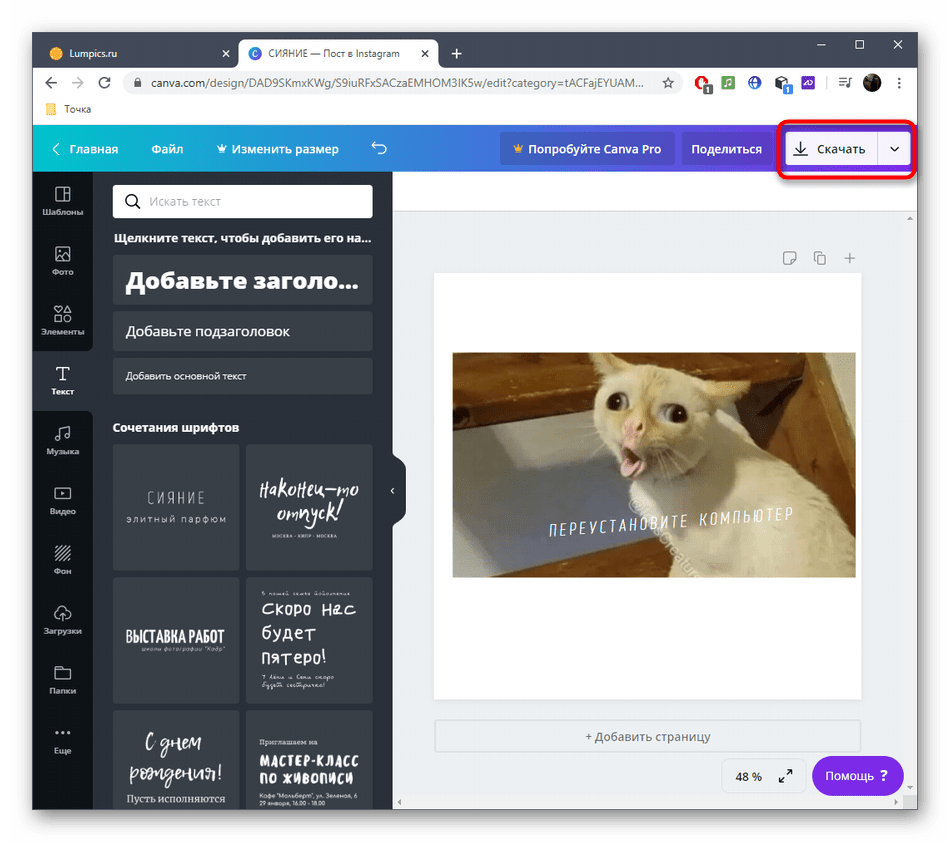
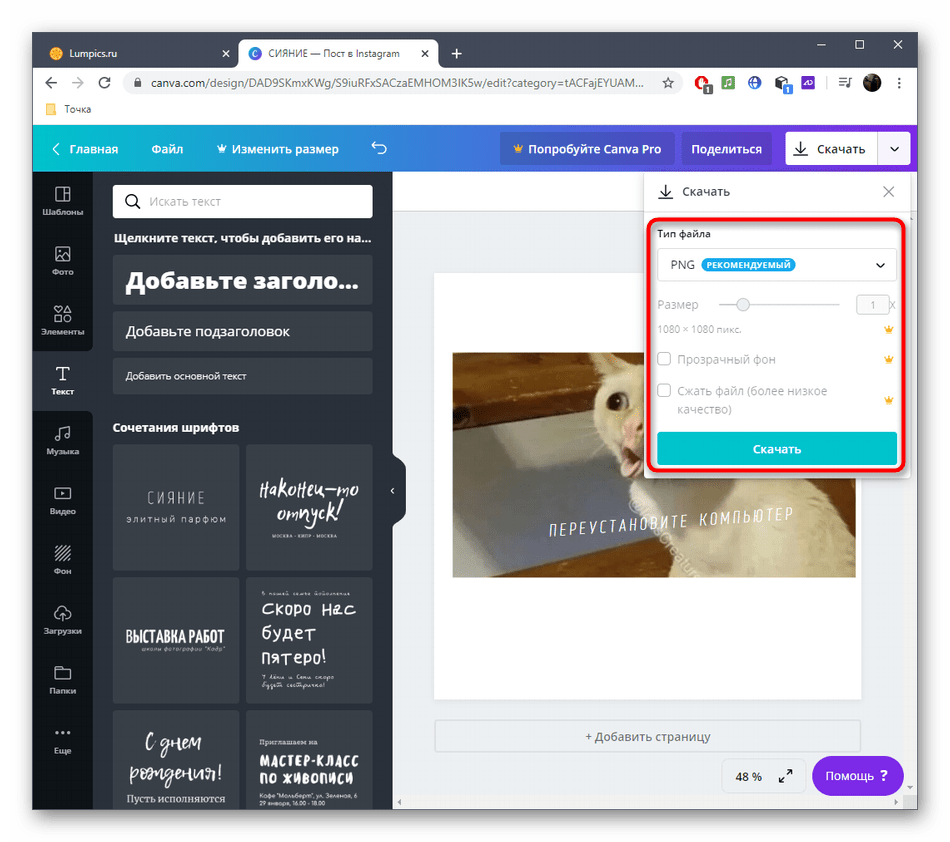
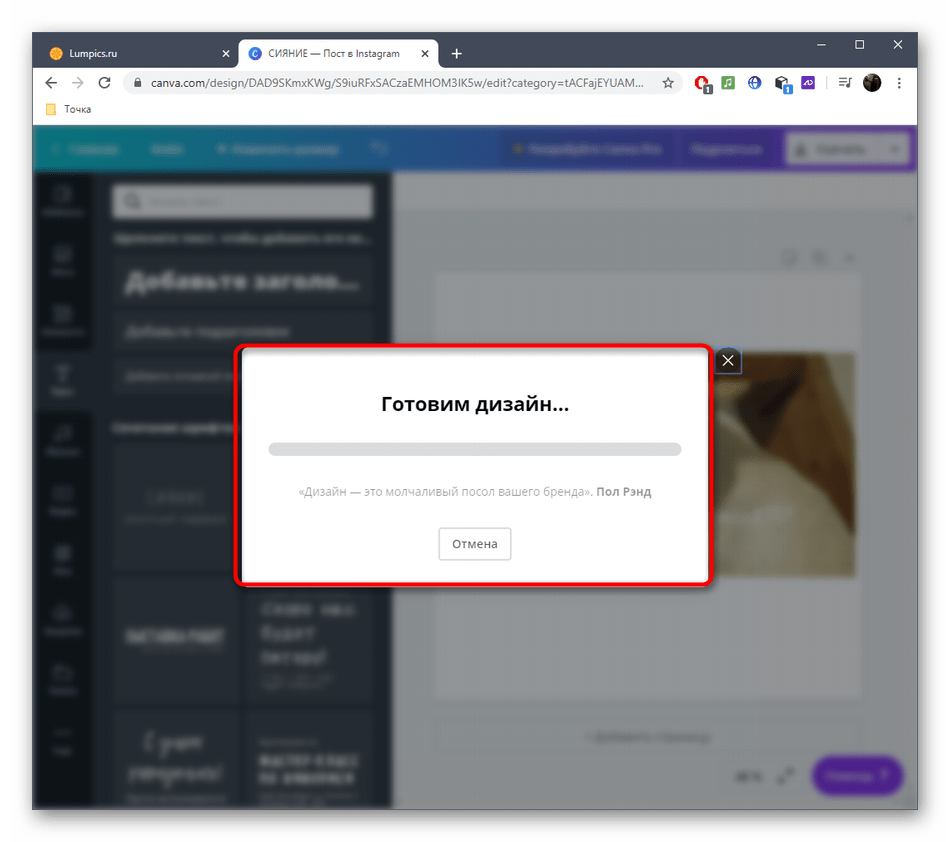
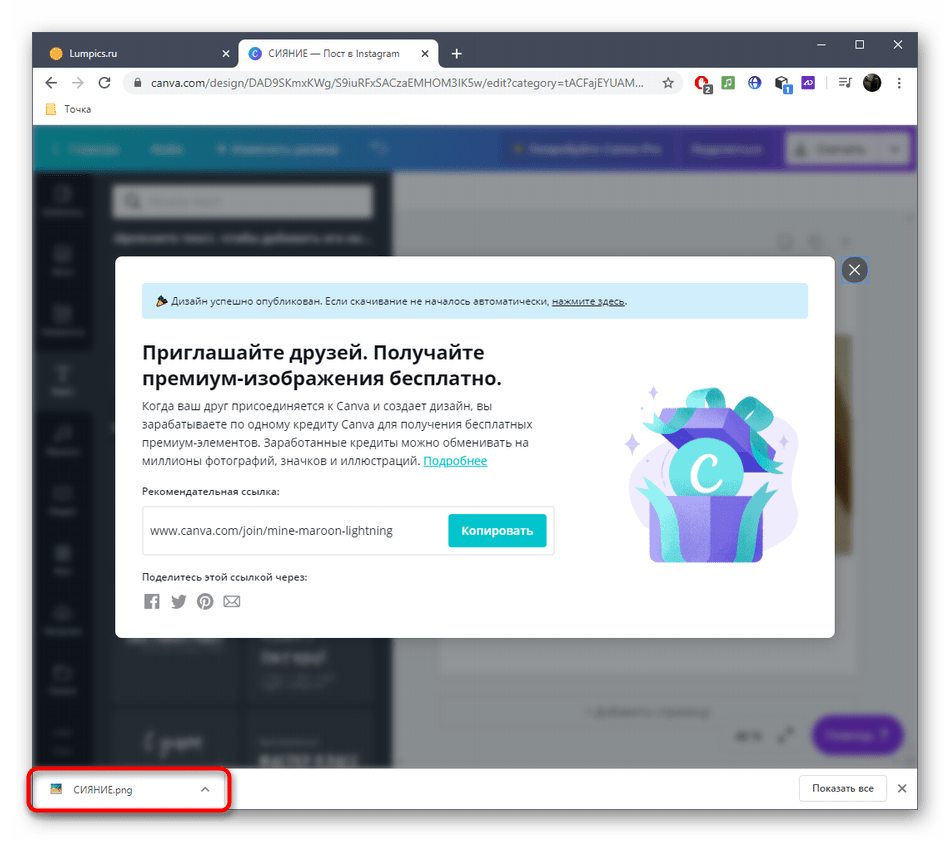
Способ 3: ImgFlip
ImgFlip — англоязычный онлайн-сервис, специализирующийся на мемах и других забавных картинках. В нем есть множество источников, а также все надписи можно добавить на русском языке, поэтому данное решение тоже заслуживает внимания.
- Откройте главную страницу сайта ImgFlip и выберите там один из исходников. Если так просто отыскать его не удается, воспользуйтесь встроенной опцией поиска.
- Шаблоны текста для каждого мема уже расставлены, поэтому вам нужно лишь вписать надписи в соответствующих формах.
- Внизу вы можете наблюдать за тем, как другие пользователи оформили смешные картинки по этому исходнику.
- Каждую надпись можно настроить, для чего следует кликнуть по кнопке в виде шестеренки.
- Измените размер шрифта, задайте стили для него или поменяйте сам шрифт.
- По необходимости можно добавить неограниченное количество дополнительных надписей, разместив их в подходящих участках на самом изображении.
- Нажмите по меню сверху, чтобы развернуть список дополнительных мемных картинок.
- Тут вы можете выбрать один из элементов, чтобы добавить их на свое изображение.
- Далее остается только щелкнуть «Add Image», настроить расположение и трансформировать картинку.
- По готовности нажмите «Generate Meme», чтобы сохранить его.
- Любой пользователь может получить доступ к картинке, перейдя по сгенерированной ссылке. Для скачивания мема на компьютер вам тоже потребуется перейти по ней.
- Затем щелкните по изображению ПКМ и выберите вариант «Сохранить картинку как», указав место для загрузки на локальном хранилище.
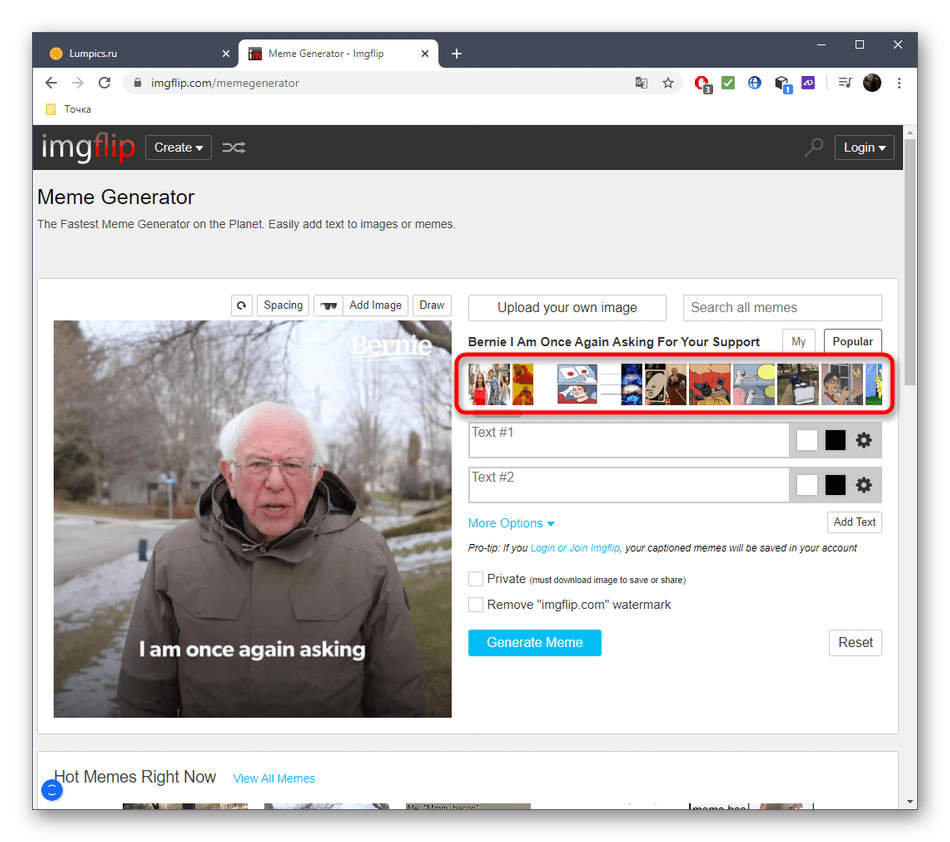
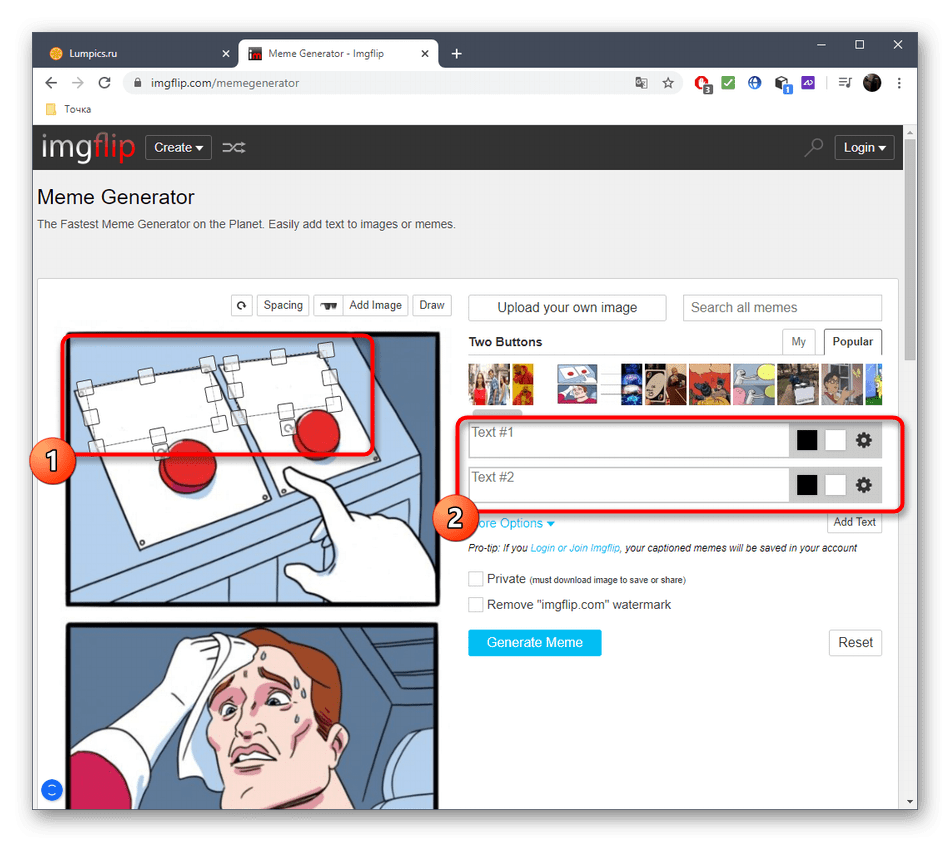
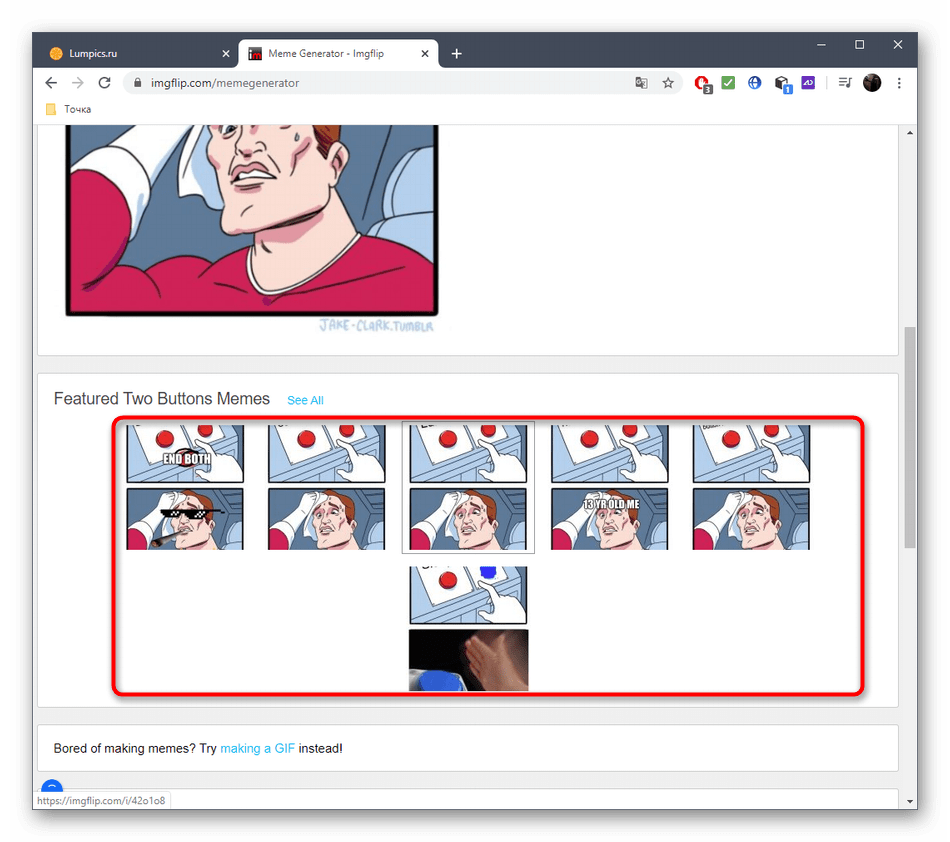
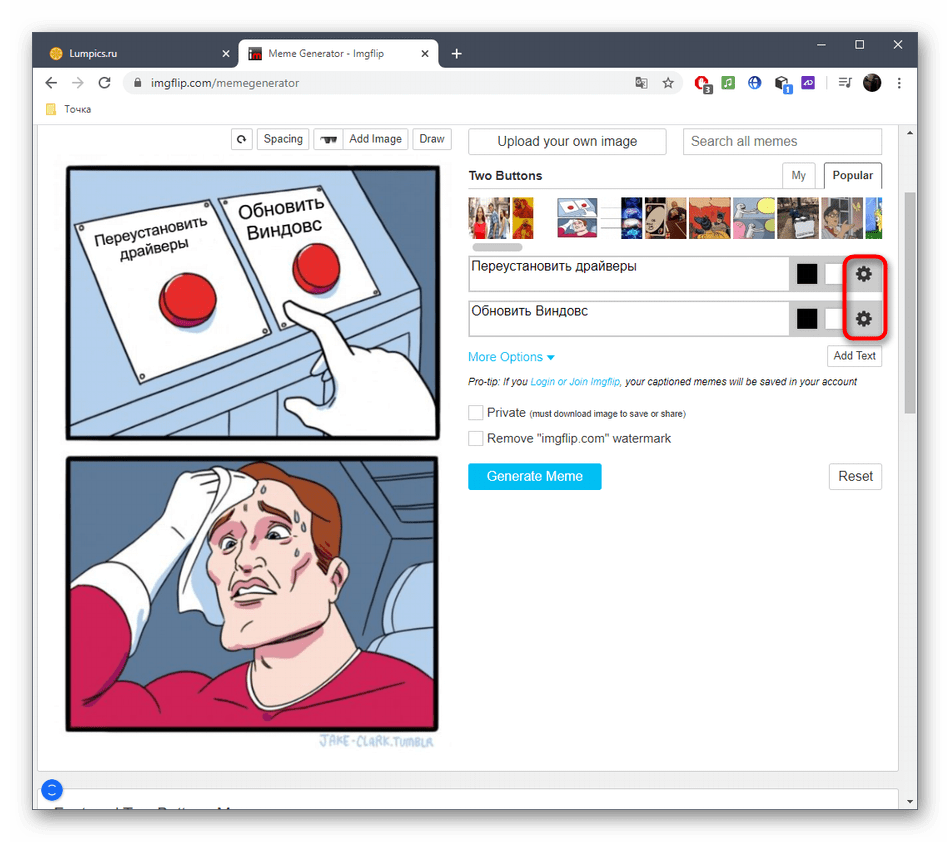
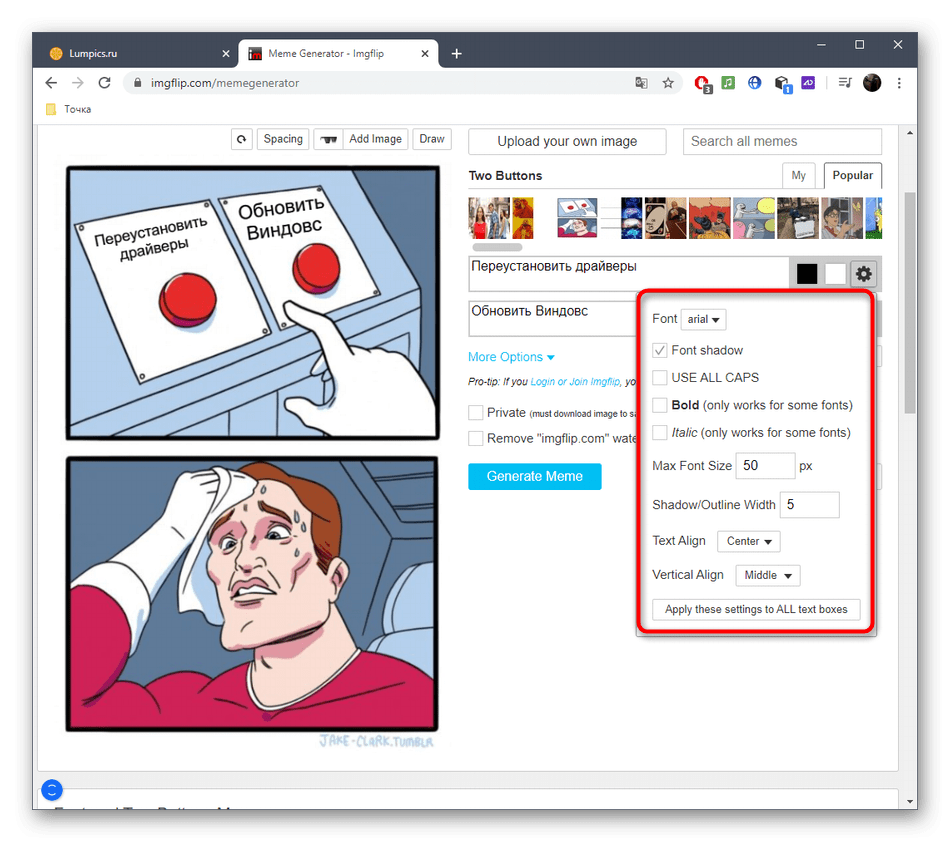
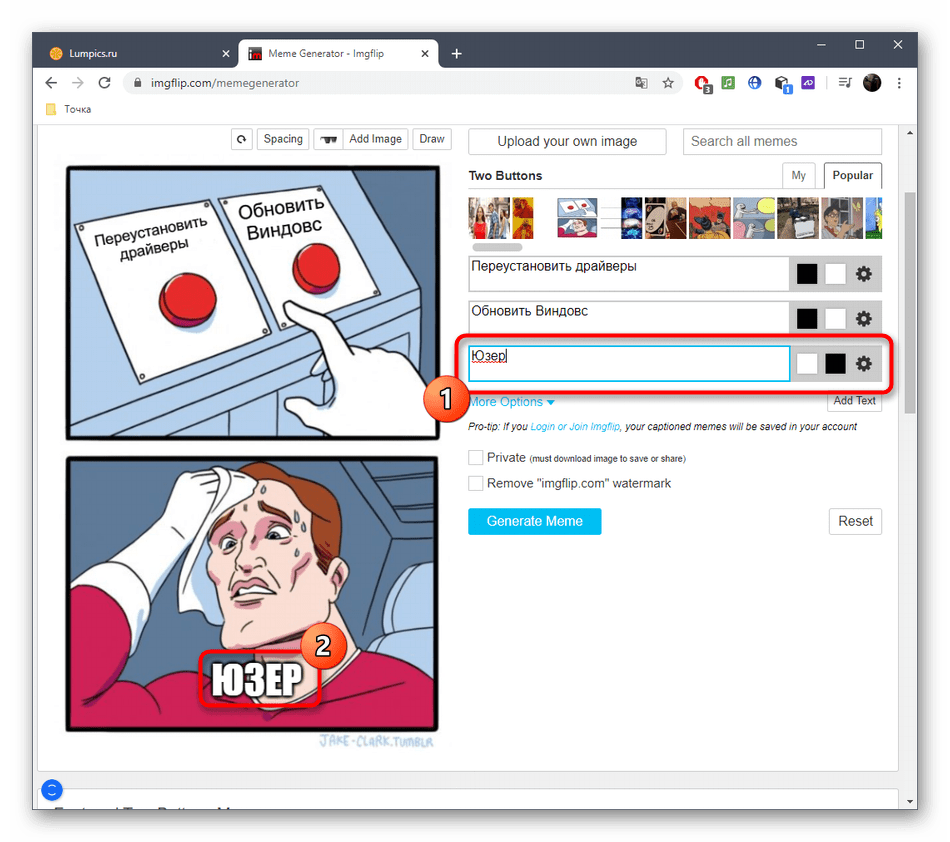
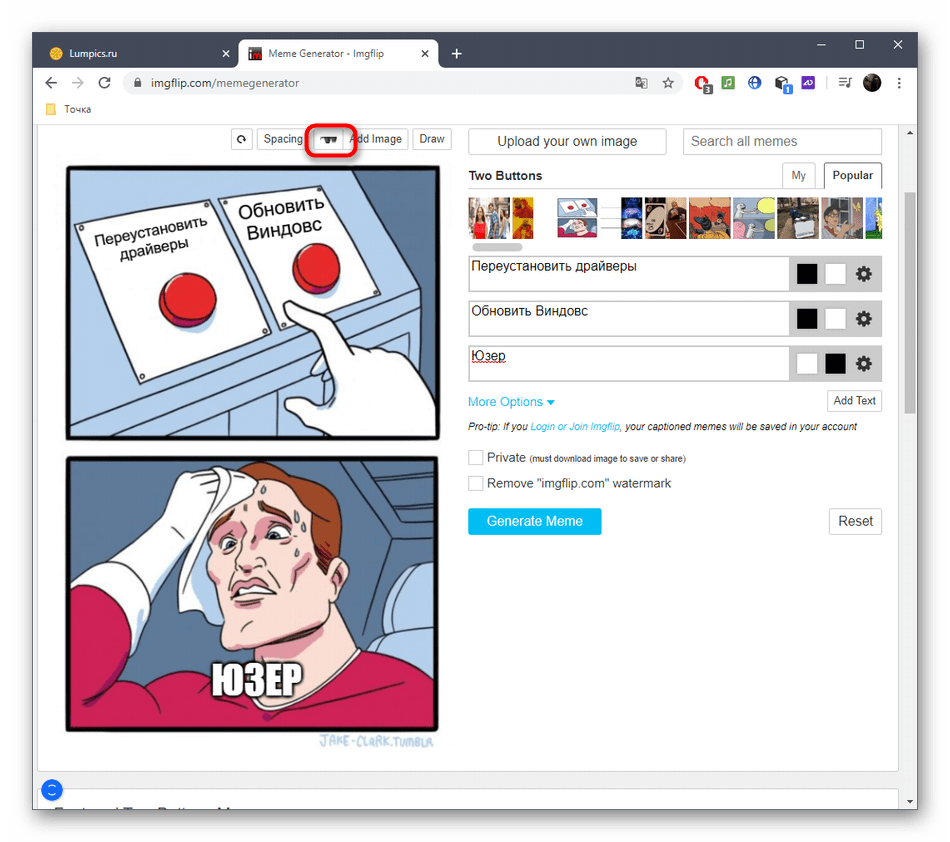

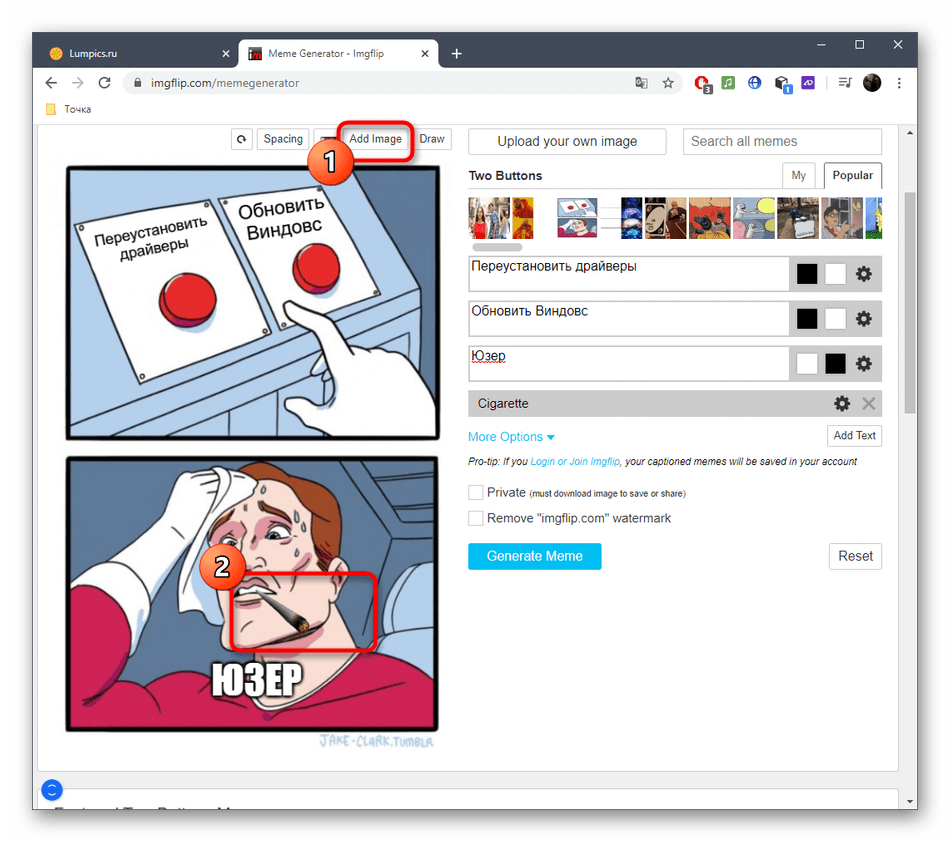
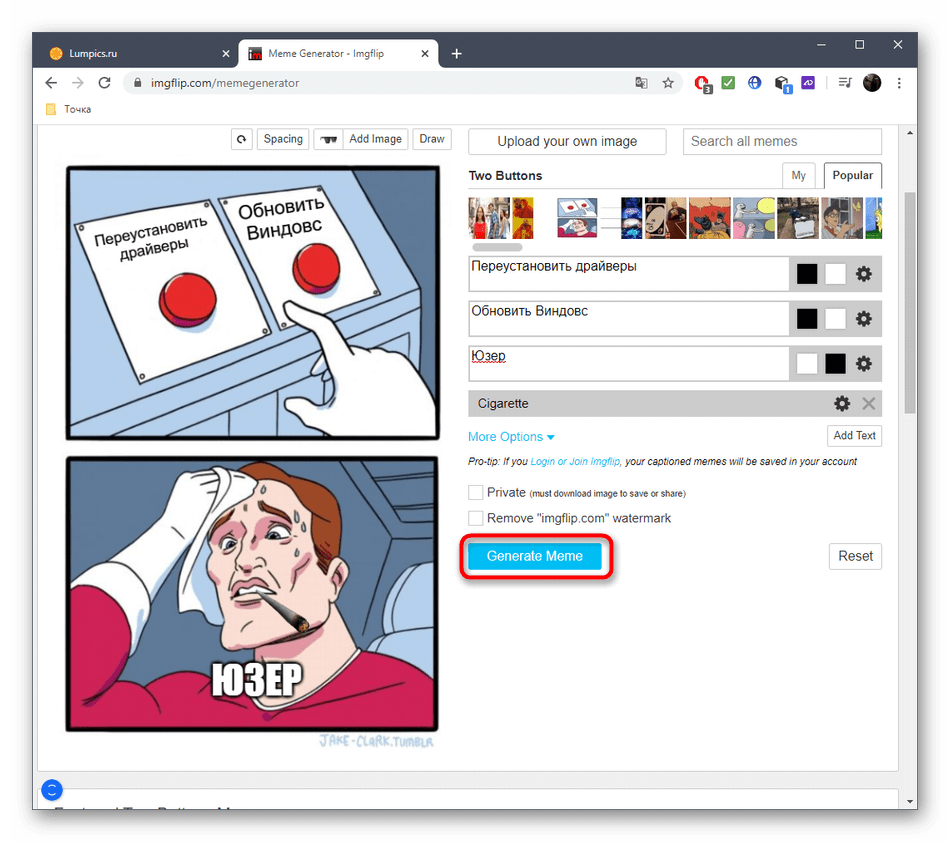
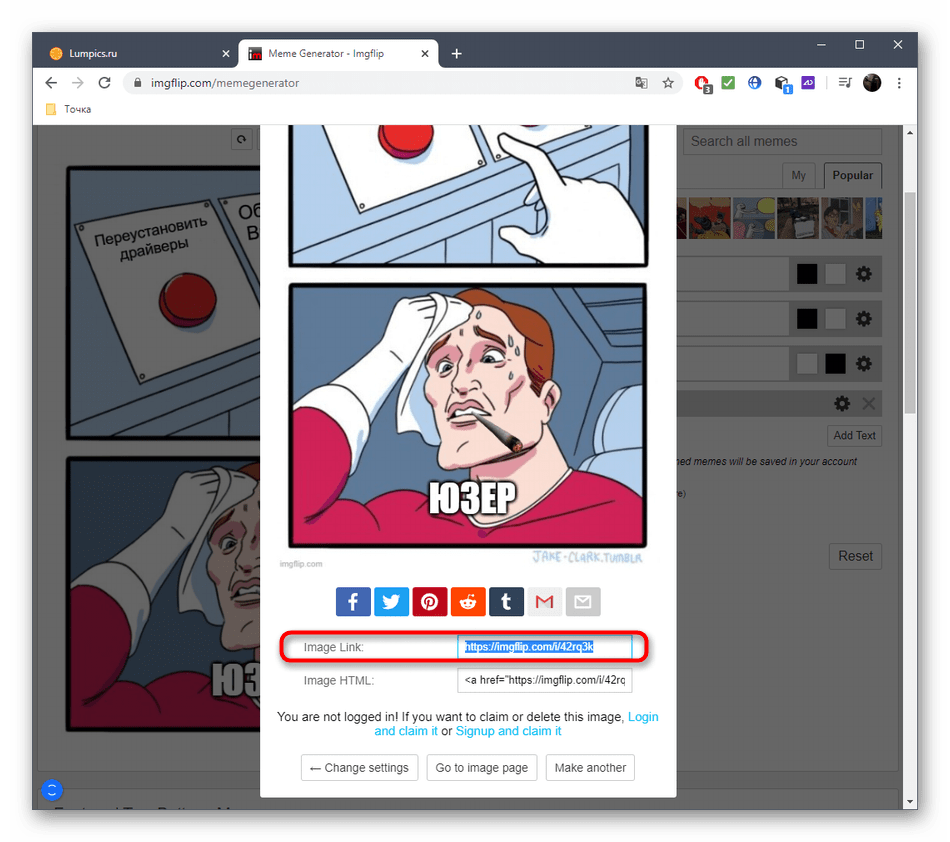
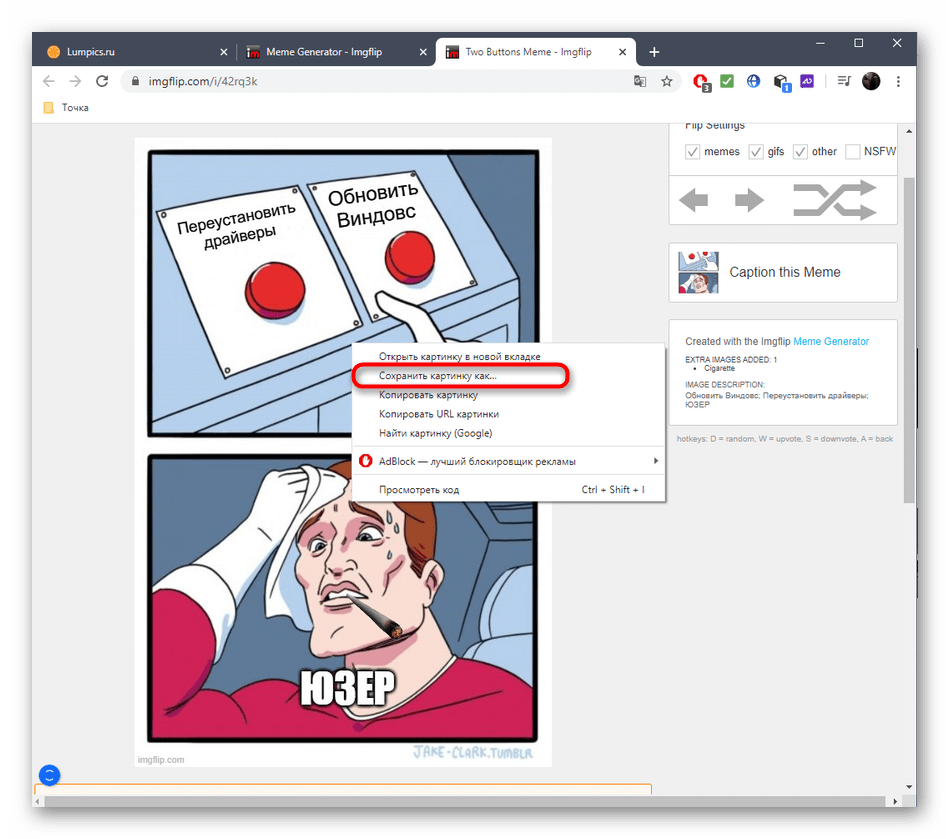
Если при ознакомлении с предложенными онлайн-сервисами вы не нашли подходящего, советуем обратить внимание на полноценное программное обеспечение, позволяющее создавать мемы. Более детальную информацию по этому поводу ищите в статье по ссылке далее.
Подробнее: Программы для создания мемов
 Наш Telegram каналТолько полезная информация
Наш Telegram каналТолько полезная информация
 Редактирование скриншотов онлайн
Редактирование скриншотов онлайн
 Добавление даты на фото онлайн
Добавление даты на фото онлайн
 Проверка работоспособности геймпада онлайн
Проверка работоспособности геймпада онлайн
 Создаем объявление онлайн
Создаем объявление онлайн
 Создание панорамы с помощью онлайн-сервисов
Создание панорамы с помощью онлайн-сервисов
 Использование онлайн-сервисов для сведения музыки
Использование онлайн-сервисов для сведения музыки
 Исправление кодировки при помощи онлайн-сервисов
Исправление кодировки при помощи онлайн-сервисов
 Открытие файлов формата MPP при помощи онлайн-сервисов
Открытие файлов формата MPP при помощи онлайн-сервисов
 Наложение логотипа на фото онлайн
Наложение логотипа на фото онлайн
 Конвертируем CDA в MP3 онлайн
Конвертируем CDA в MP3 онлайн
 Как заполнить и распечатать товарный или кассовый чек через онлайн-сервисы
Как заполнить и распечатать товарный или кассовый чек через онлайн-сервисы
 Вырезаем кадр из видео онлайн
Вырезаем кадр из видео онлайн
 Тюнингуем авто онлайн в 3D
Тюнингуем авто онлайн в 3D
 Создание ремикса онлайн
Создание ремикса онлайн
 Создание фото в стиле Polaroid онлайн
Создание фото в стиле Polaroid онлайн
 Как создать чертеж онлайн
Как создать чертеж онлайн
 Как создать граффити онлайн
Как создать граффити онлайн
 Как создать облако тегов онлайн
Как создать облако тегов онлайн
 Как открыть презентацию онлайн
Как открыть презентацию онлайн
 Отбеливание зубов на фото онлайн
Отбеливание зубов на фото онлайн lumpics.ru
lumpics.ru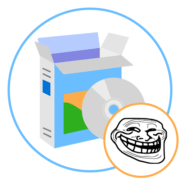

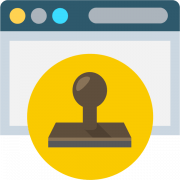

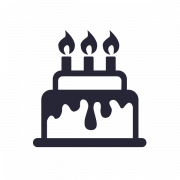
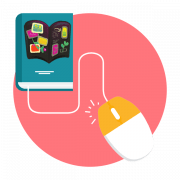



Добра! Спасибо за информацию, моя проблема с Вашей помощью, решена!